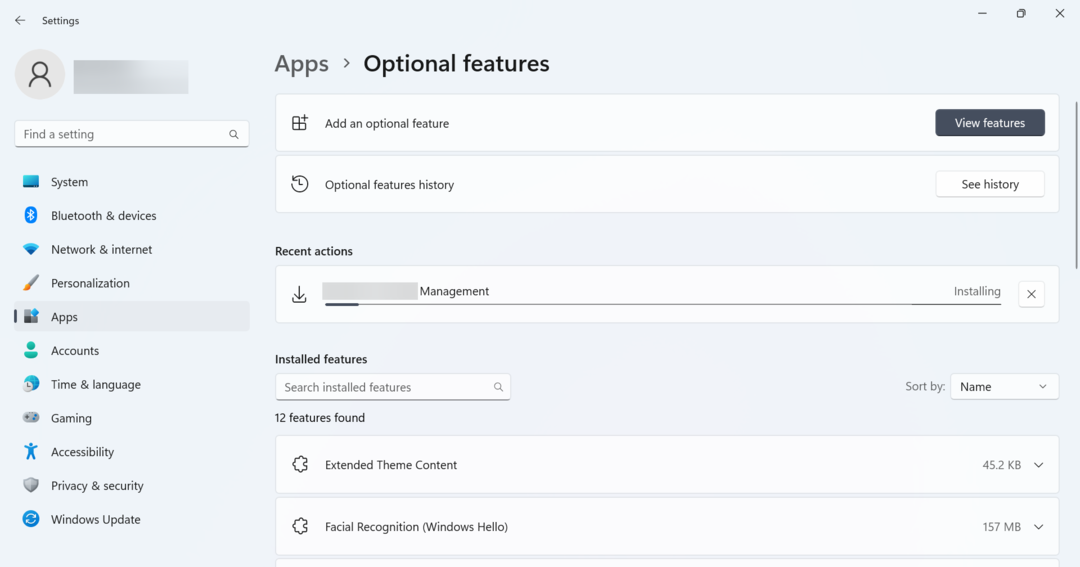- หากคุณยังไม่รู้ คุณมีเหตุผลเพิ่มเติมที่จะพอใจกับประสบการณ์การใช้ Chrome ของคุณ
- หลังจากที่เปิดให้ใช้งานเป็นส่วนขยายสำหรับ Edge แล้ว ตอนนี้ Outlook ก็อยู่ในเบราว์เซอร์ของ Goggle ด้วย
- ด้วยคุณสามารถ อ่าน ส่ง และจัดการอีเมล รับการแจ้งเตือน และตรวจสอบปฏิทินของคุณ
- ใช้มันเพื่อ สร้างกิจกรรม ดูกิจกรรมที่จะเกิดขึ้น เข้าร่วมการประชุมออนไลน์ เพิ่มและดูผู้ติดต่อ
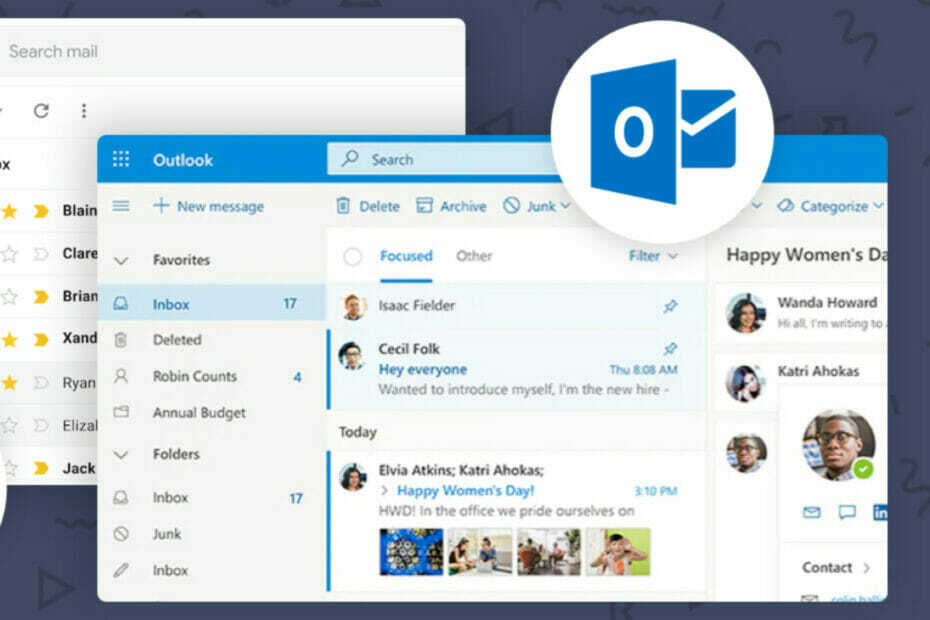
มันยอดเยี่ยมแค่ไหน? หากมีเครื่องมือเดียวที่คุณหลายคนต้องการเป็นส่วนขยายสำหรับเบราว์เซอร์ที่คุณชื่นชอบ เรารู้ว่า Outlook เป็นหนึ่งในนั้น
ดังนั้น เพื่อไม่ให้คุณต้องระแวงอีกต่อไป ให้รู้ว่าทุกอย่างกลายเป็นจริงแล้ว และคุณสามารถเพิ่มส่วนขยายที่มีประโยชน์นี้ลงในคอลเล็กชันของคุณได้
เพิ่มส่วนขยาย Outlook ให้กับเบราว์เซอร์ของคุณ
ส่วนขยายเบราว์เซอร์ Outlook นำเสนอพลังของอีเมล ปฏิทิน รายชื่อติดต่อ และงานโดยใช้ไอคอนในทาสก์บาร์ของ Chrome
คุณสามารถเข้าถึงบัญชีงาน Outlook หรือ. ของคุณได้อย่างรวดเร็ว Outlook.com หรือ Hotmail บัญชีโดยไม่ต้องเปลี่ยนไปใช้แท็บหรือแอปอื่น
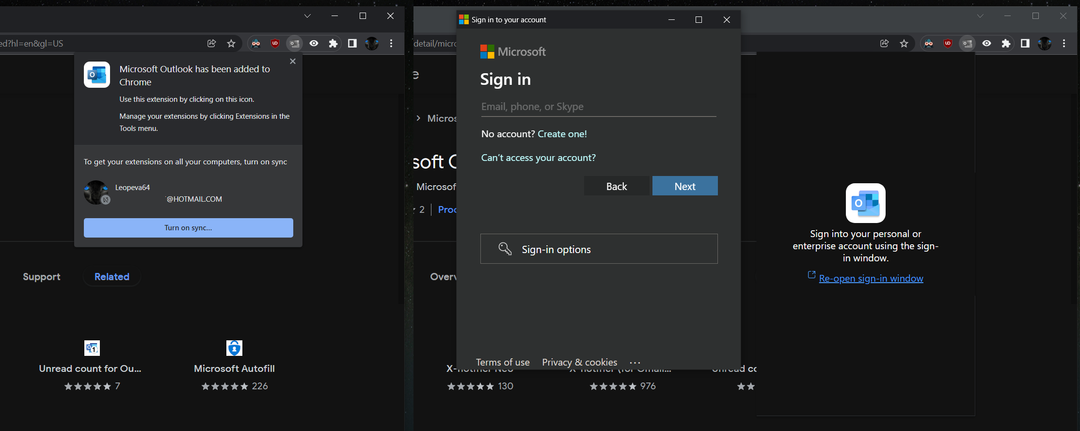
ฉันสามารถใช้ส่วนขยายนี้ทำอะไรได้บ้าง
มันจะทำสิ่งที่คุณคาดหวังไว้ได้มากทีเดียว มาแบ่งหมวดหมู่นี้เป็นคุณลักษณะและการดำเนินการที่คุณสามารถทำได้โดยไม่ต้องสลับแท็บอย่างต่อเนื่อง ดังนี้:
คุณสมบัติ
– เข้าถึงบัญชีงานหรือส่วนตัว
– อ่าน ส่ง และจัดการอีเมลและรับการแจ้งเตือน
– สร้างกิจกรรม ดูกิจกรรมที่จะเกิดขึ้น และเข้าร่วมการประชุมออนไลน์
– สร้าง ติดตาม และจัดการงาน
– เพิ่มและดูผู้ติดต่อ
เหมาะสำหรับทำสิ่งนี้โดยไม่ต้องสลับแท็บ
– การอ่านข้อความสำคัญ
– กำลังตรวจสอบปฏิทินของคุณ
– เพิ่มงานตามสิ่งที่คุณกำลังอ่านบนเว็บ
– ค้นหาหมายเลขโทรศัพท์ของผู้ติดต่ออย่างรวดเร็ว
– อ้างอิงข้อมูลบนหน้าเว็บขณะเขียนอีเมล
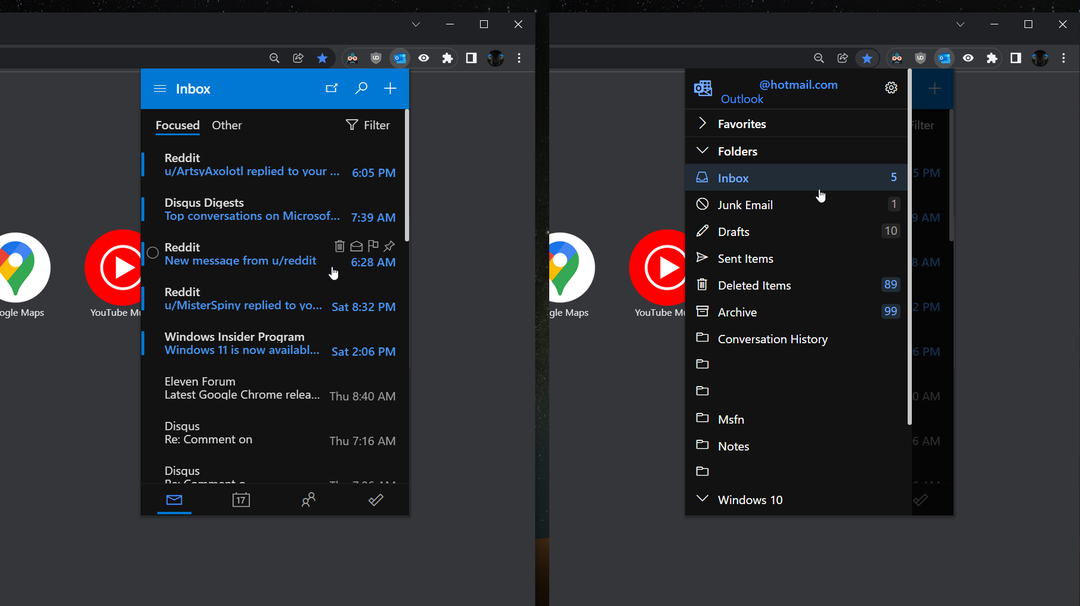
ฉันจะรับ Outlook สำหรับ Chrome ได้อย่างไร
คุณได้รับมันได้อย่างไรคุณถาม? จริง ๆ แล้วง่ายกว่าการชงกาแฟ ซึ่งหมายความว่าใช้เวลาน้อยกว่ามากในการเพิ่มส่วนขยาย Outlook ลงในเบราว์เซอร์ Chrome ของคุณ
สิ่งที่คุณต้องทำคือตรงไปที่ Chrome เว็บสโตร์แล้วกดที่ เพิ่มใน Chrome ปุ่มและแอปจะติดตั้งโดยอัตโนมัติ
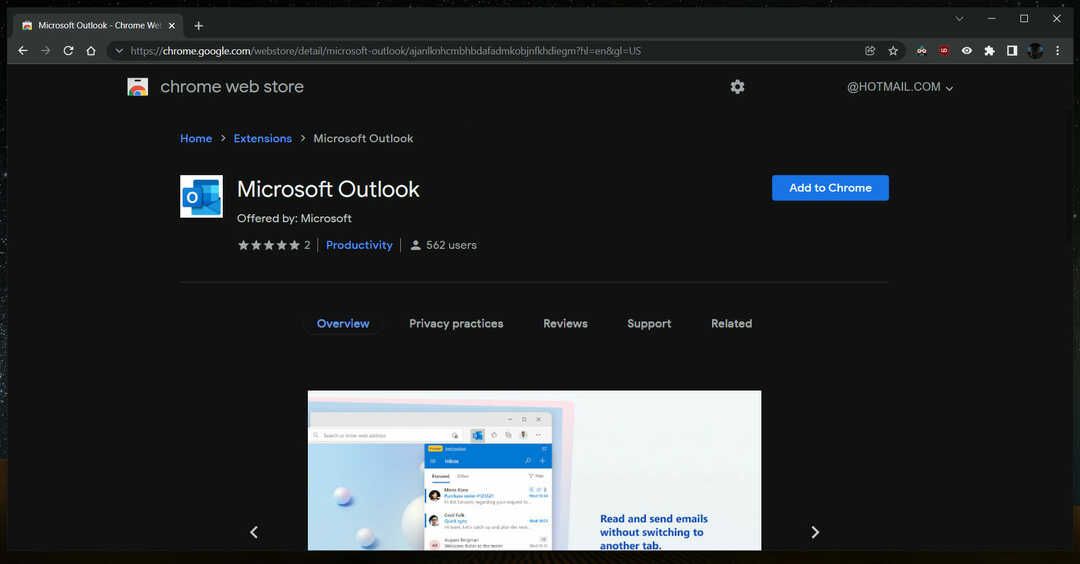
ดังนั้นสิ่งที่คุณรอ? คุณได้เพิ่ม Outlook เป็นส่วนขยายสำหรับเบราว์เซอร์ Google Chrome แล้วหรือยัง แบ่งปันประสบการณ์ของคุณกับเราในส่วนความคิดเห็นด้านล่าง